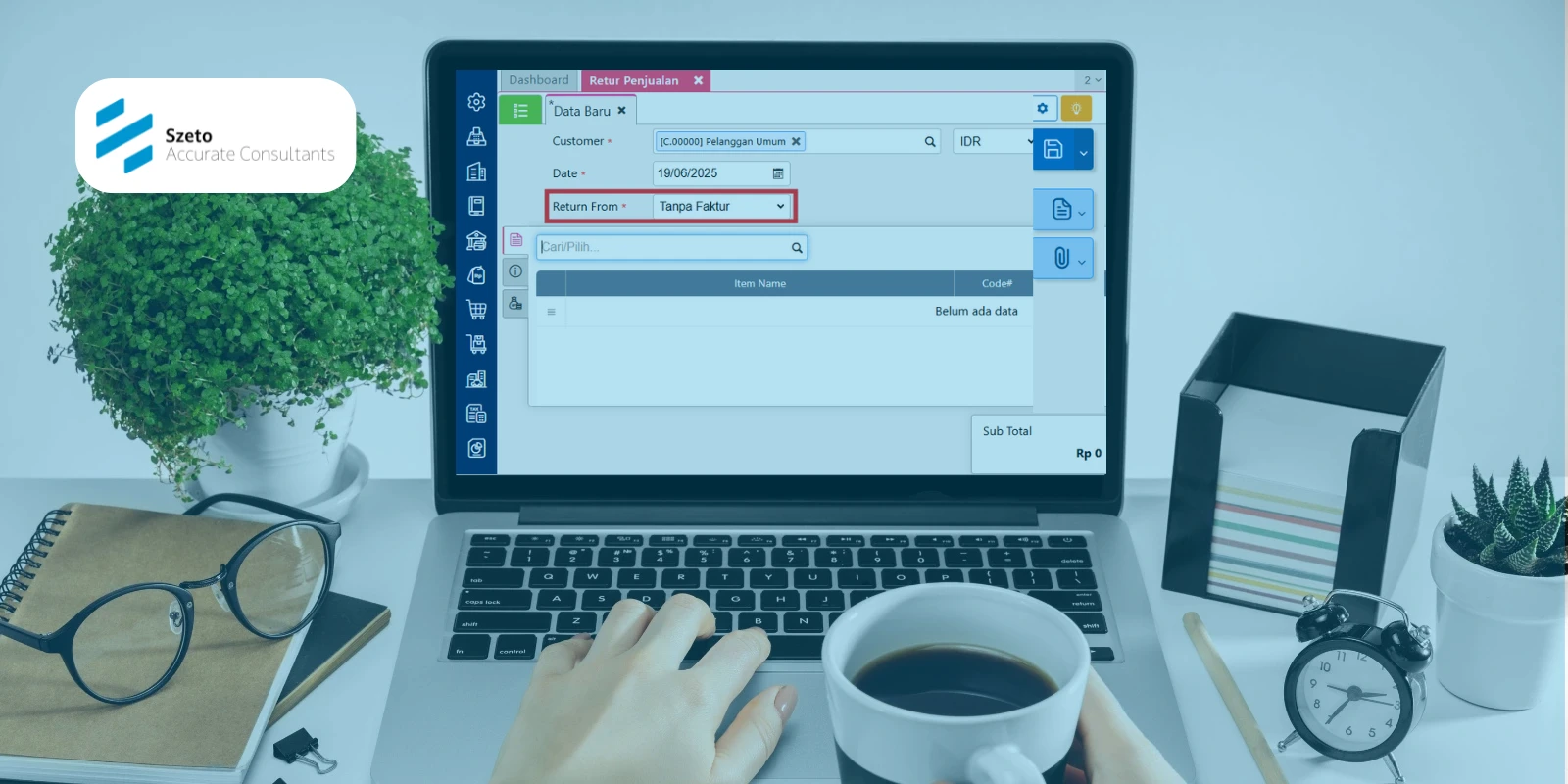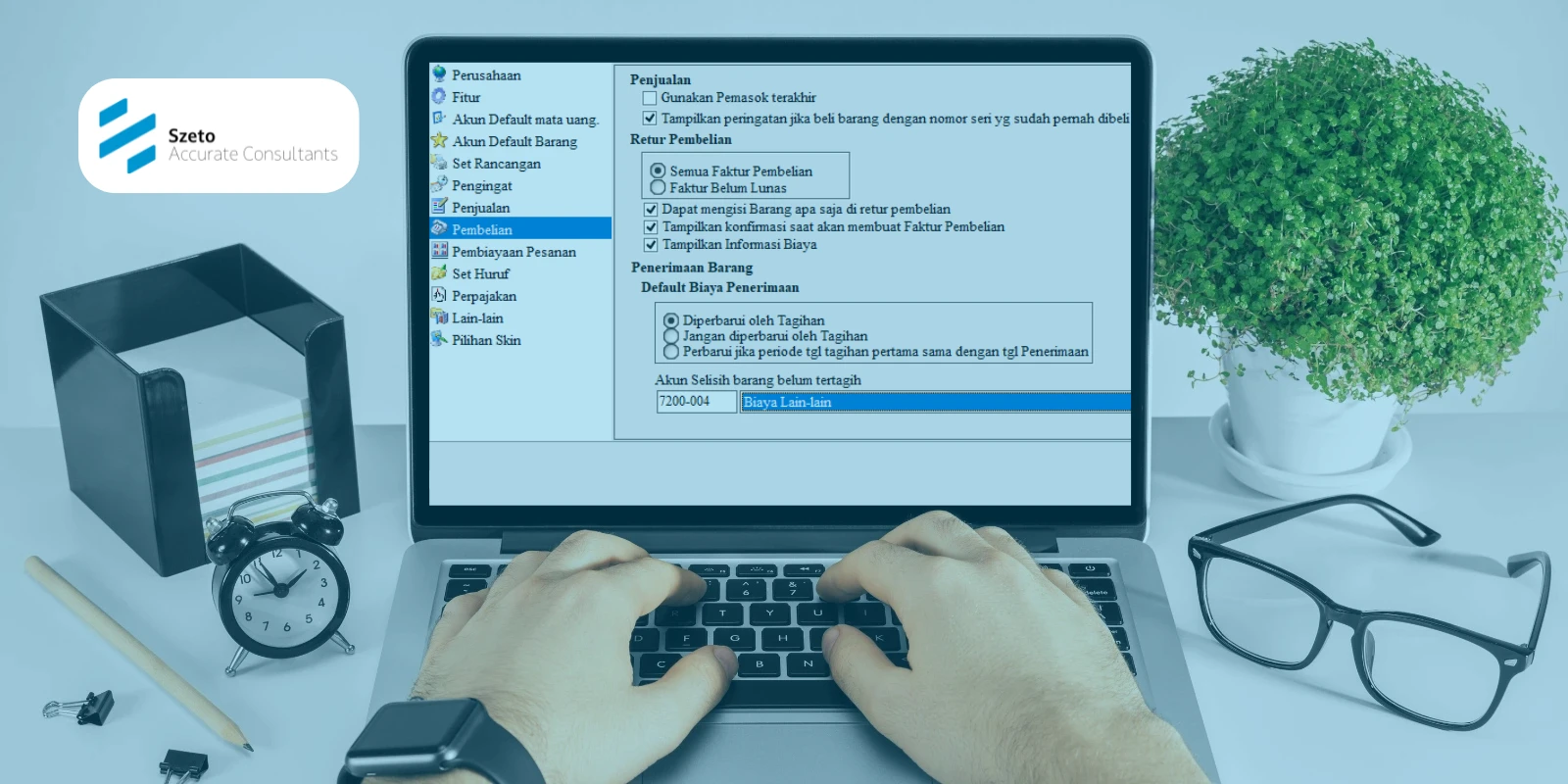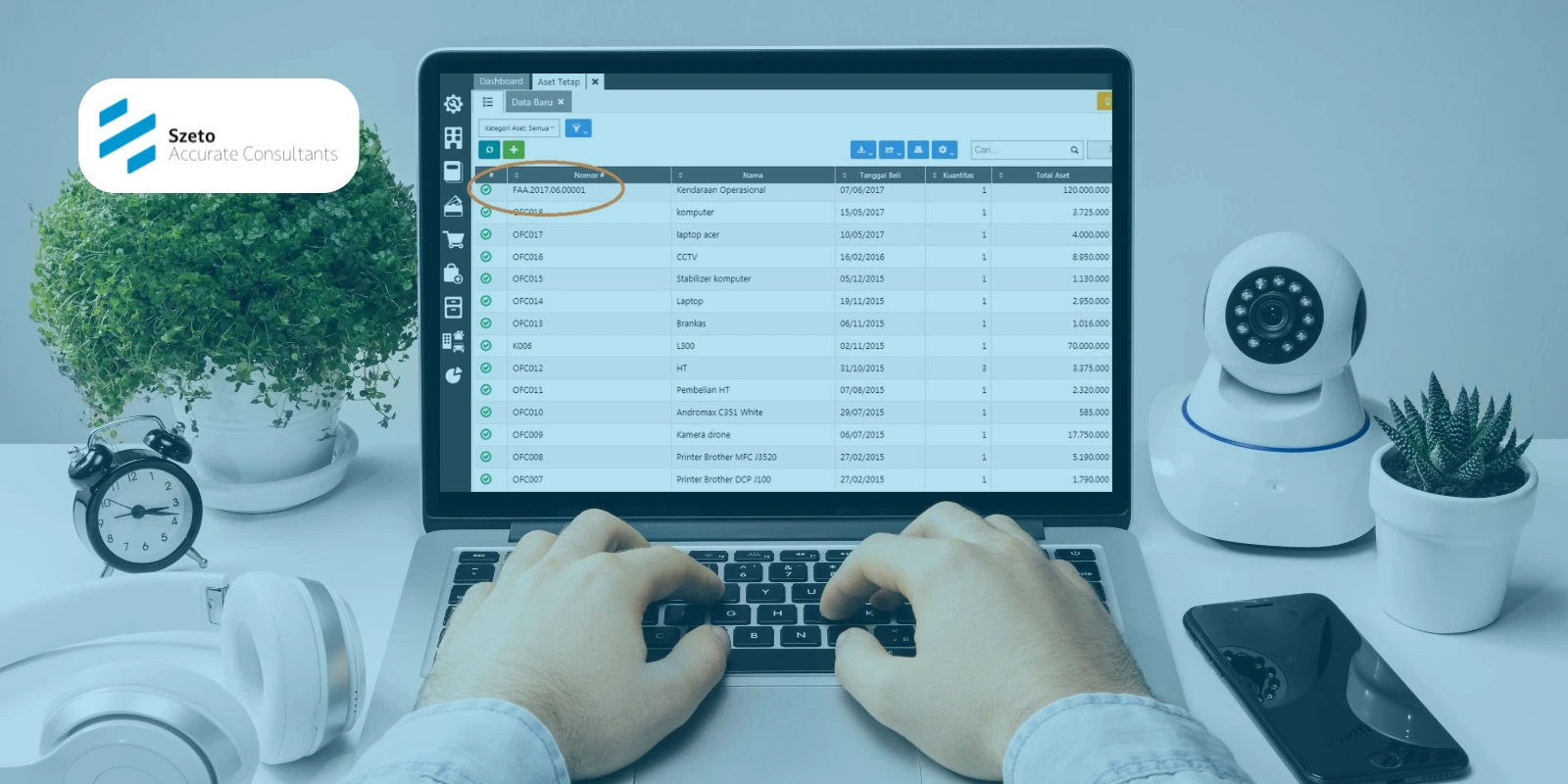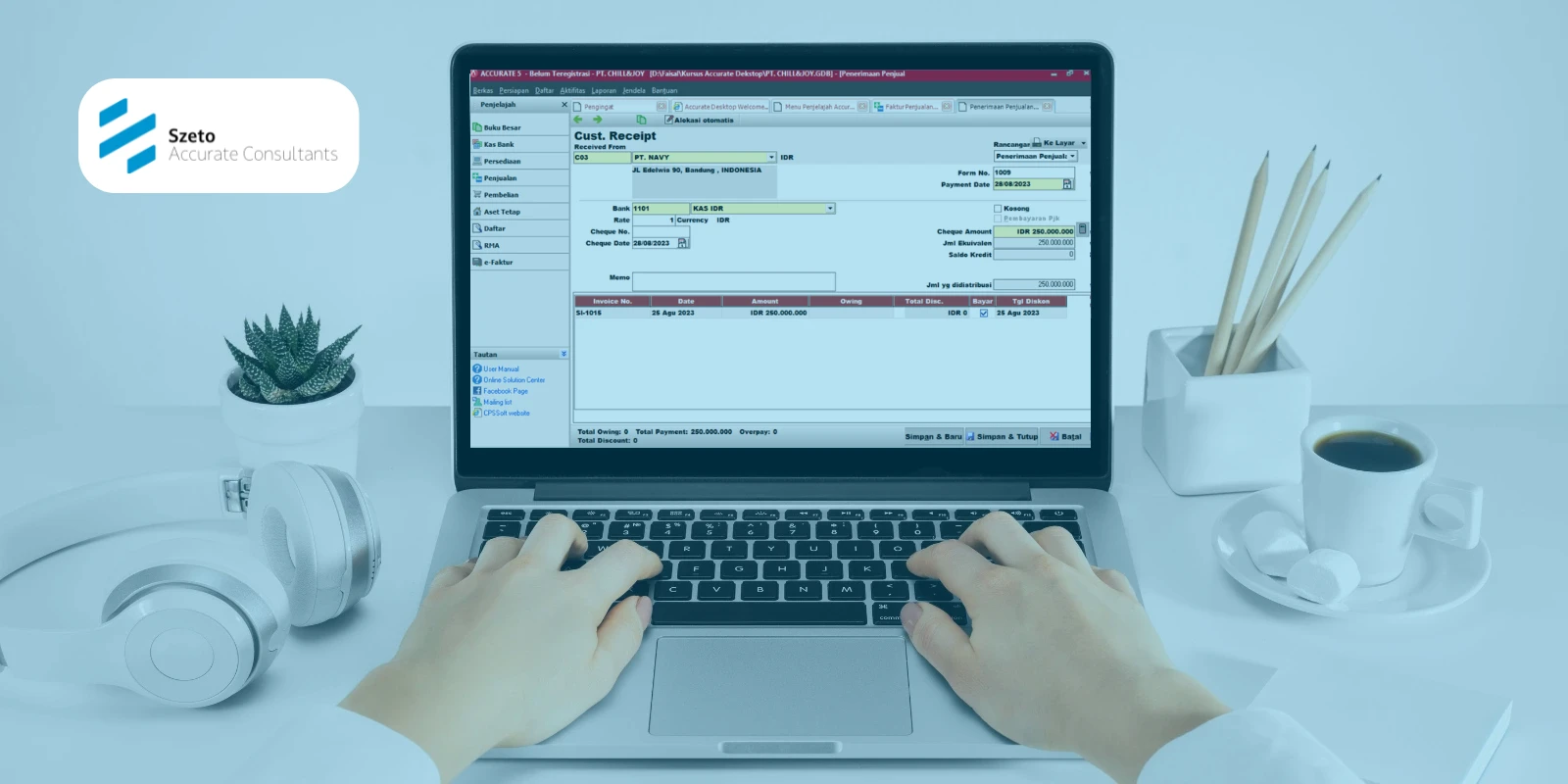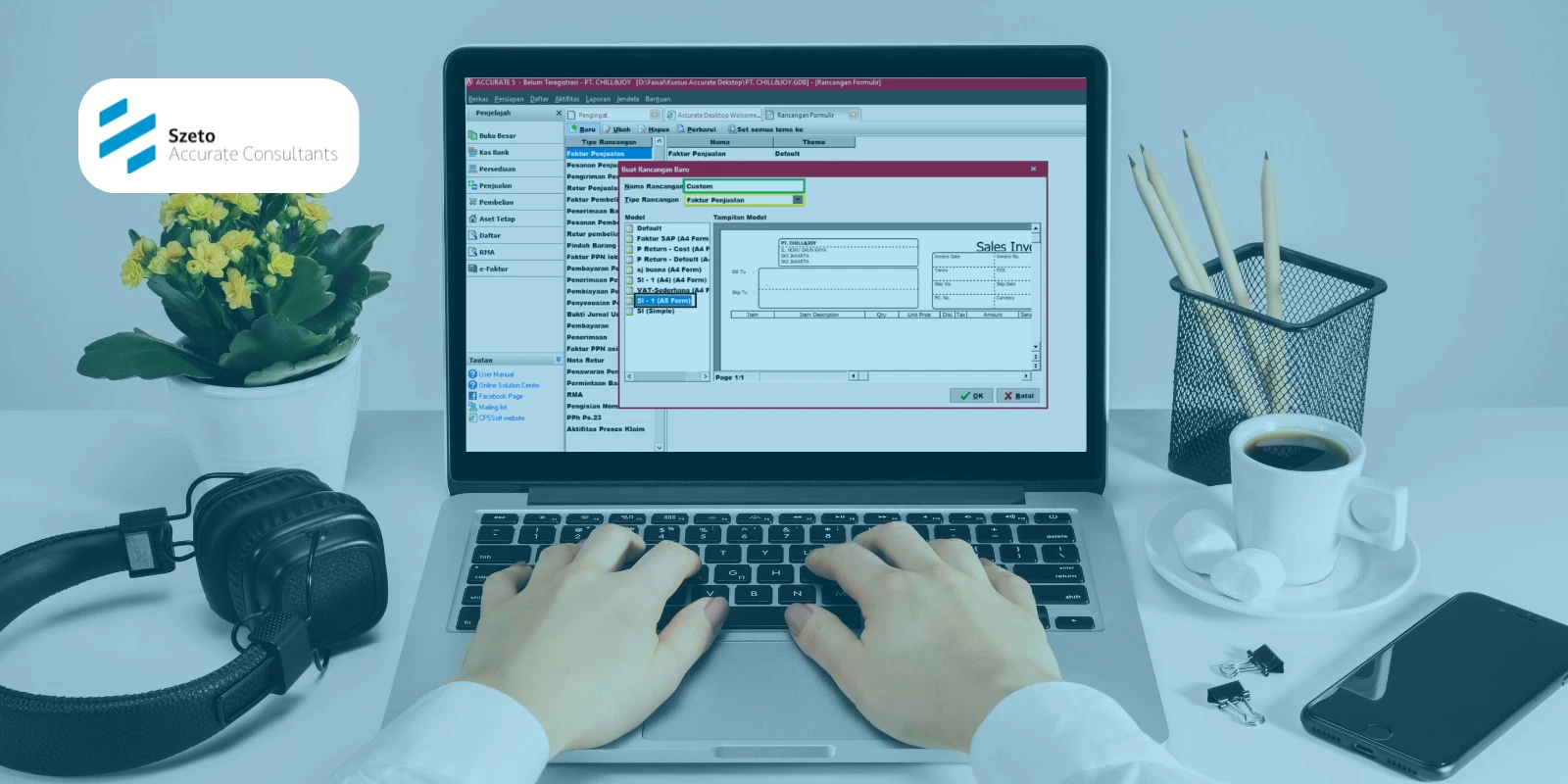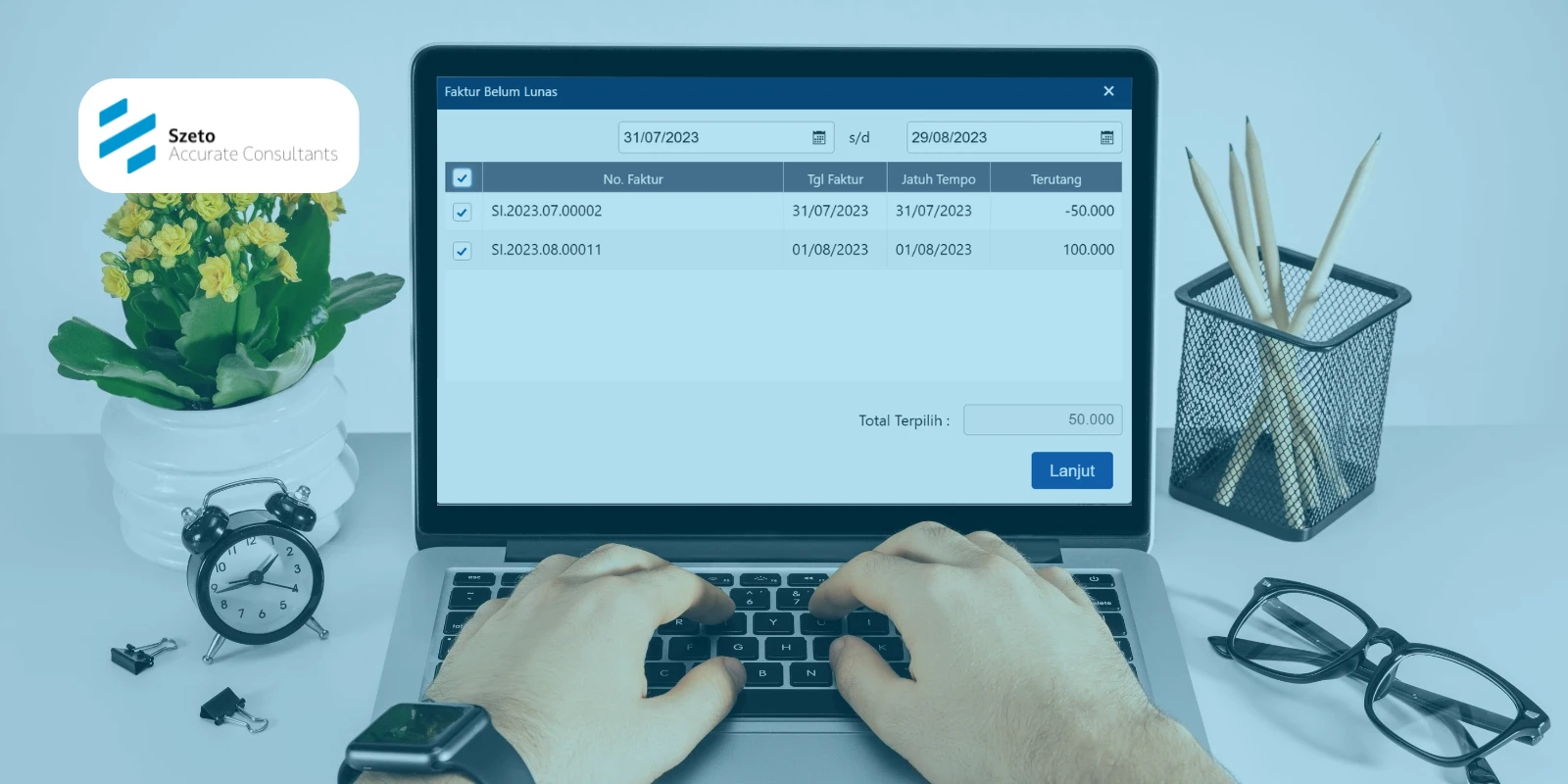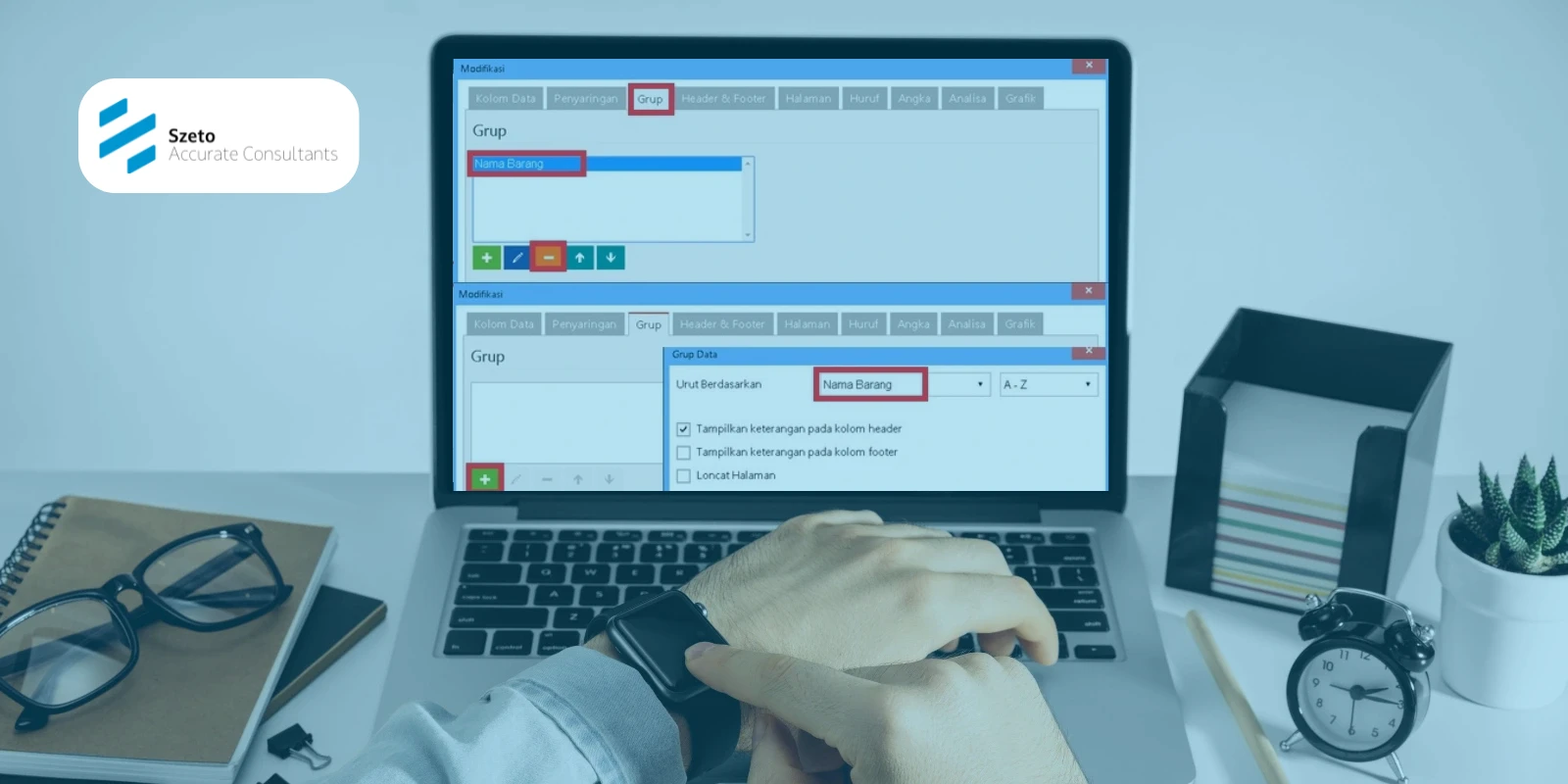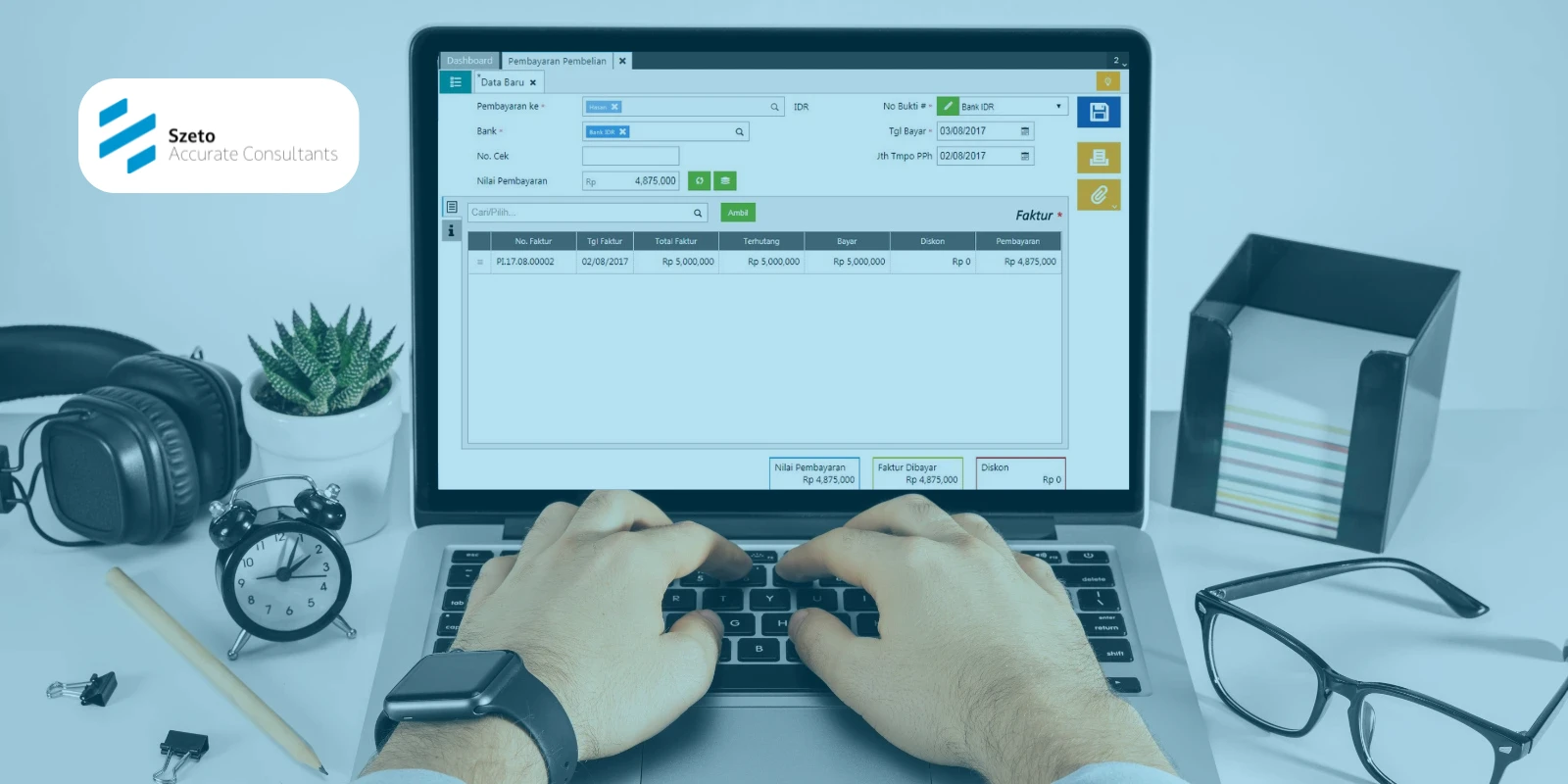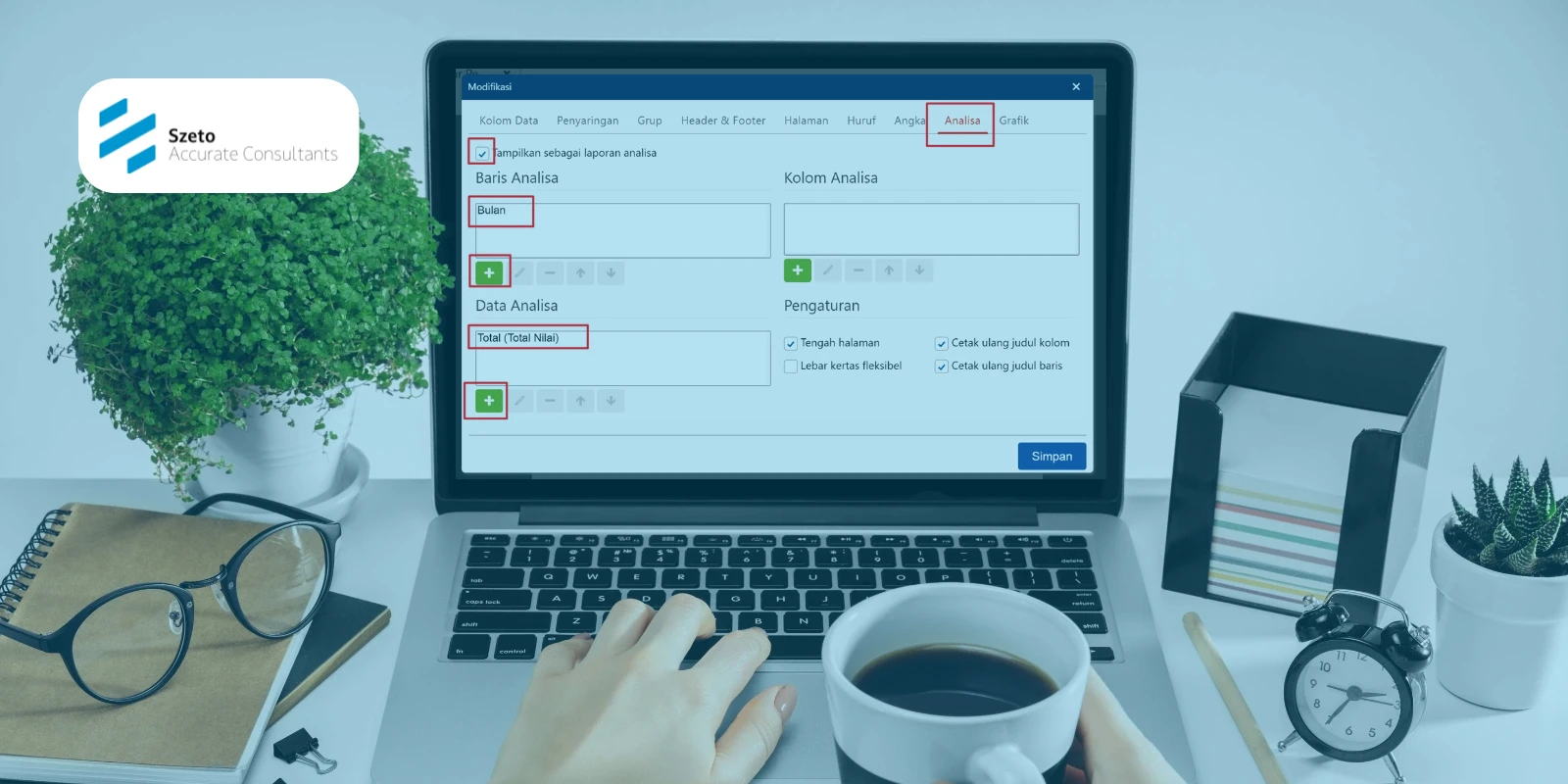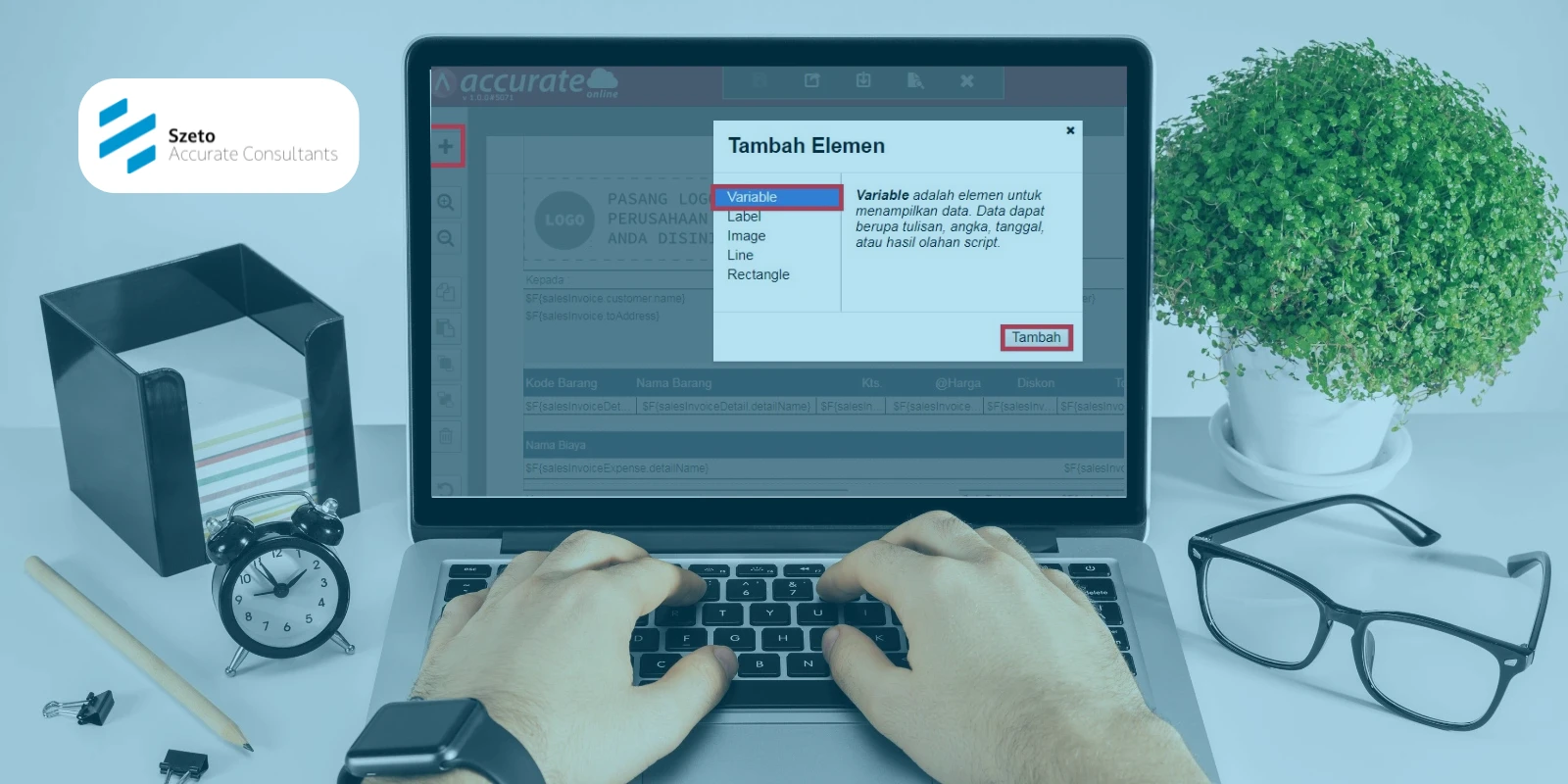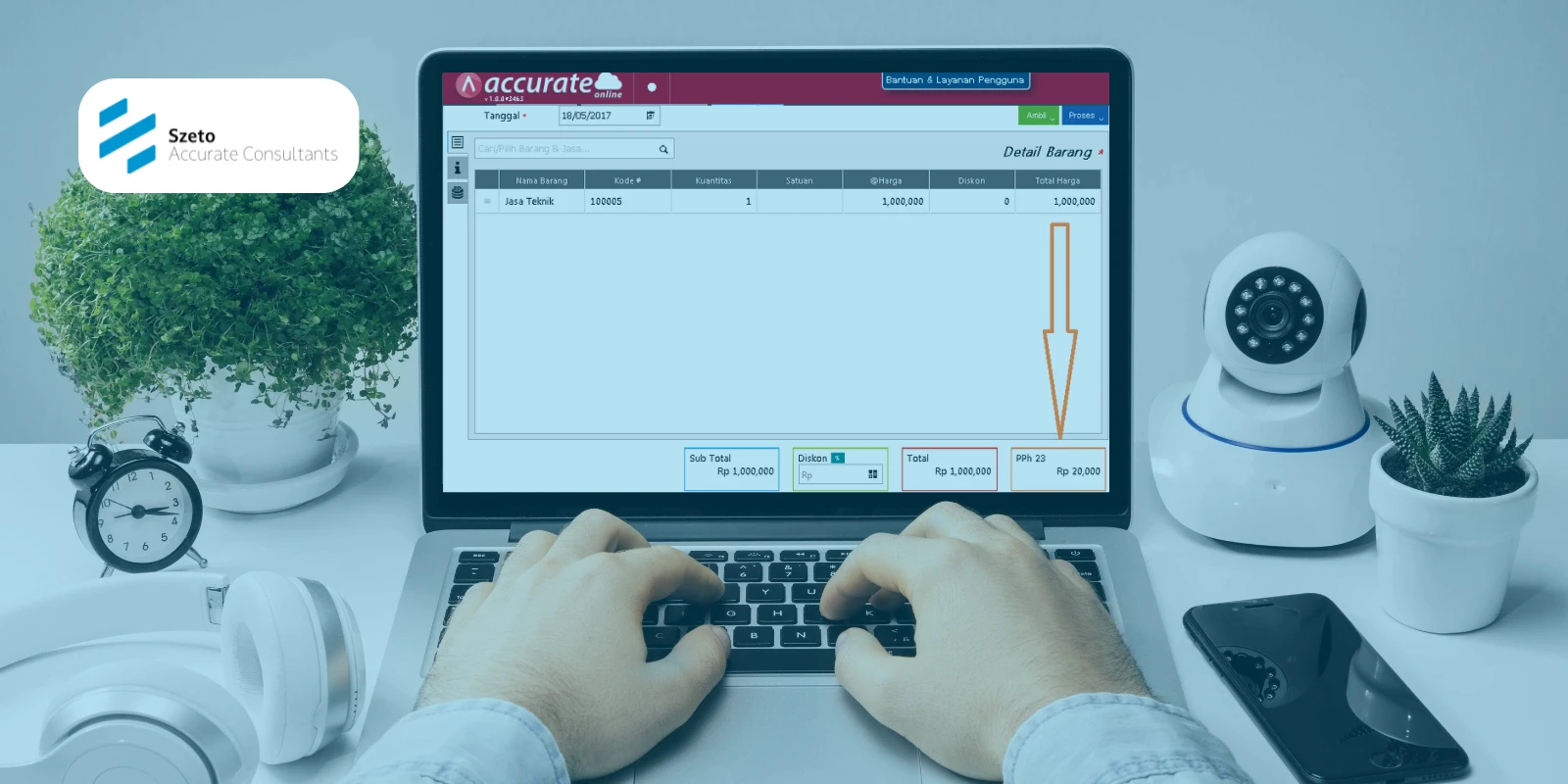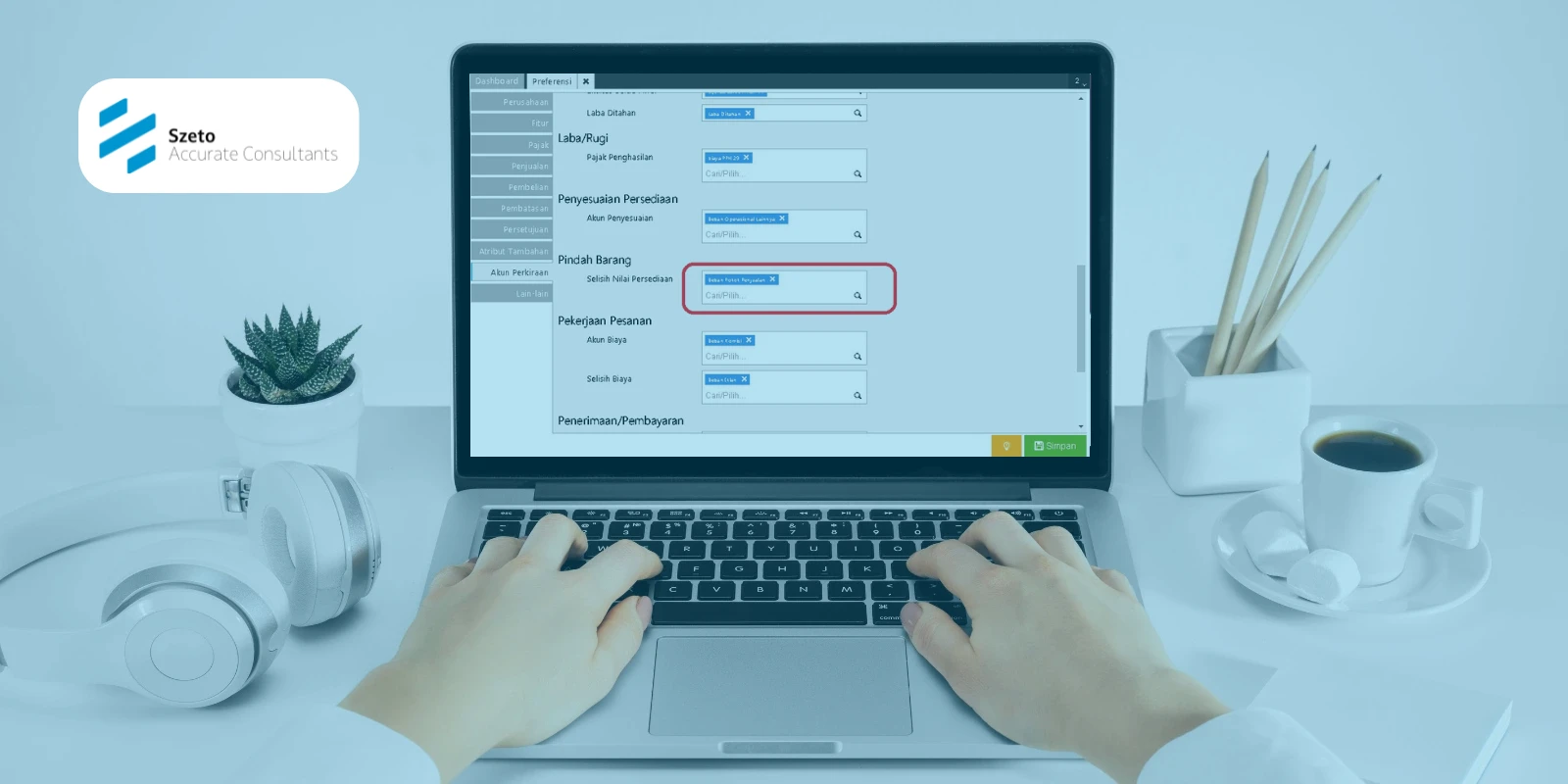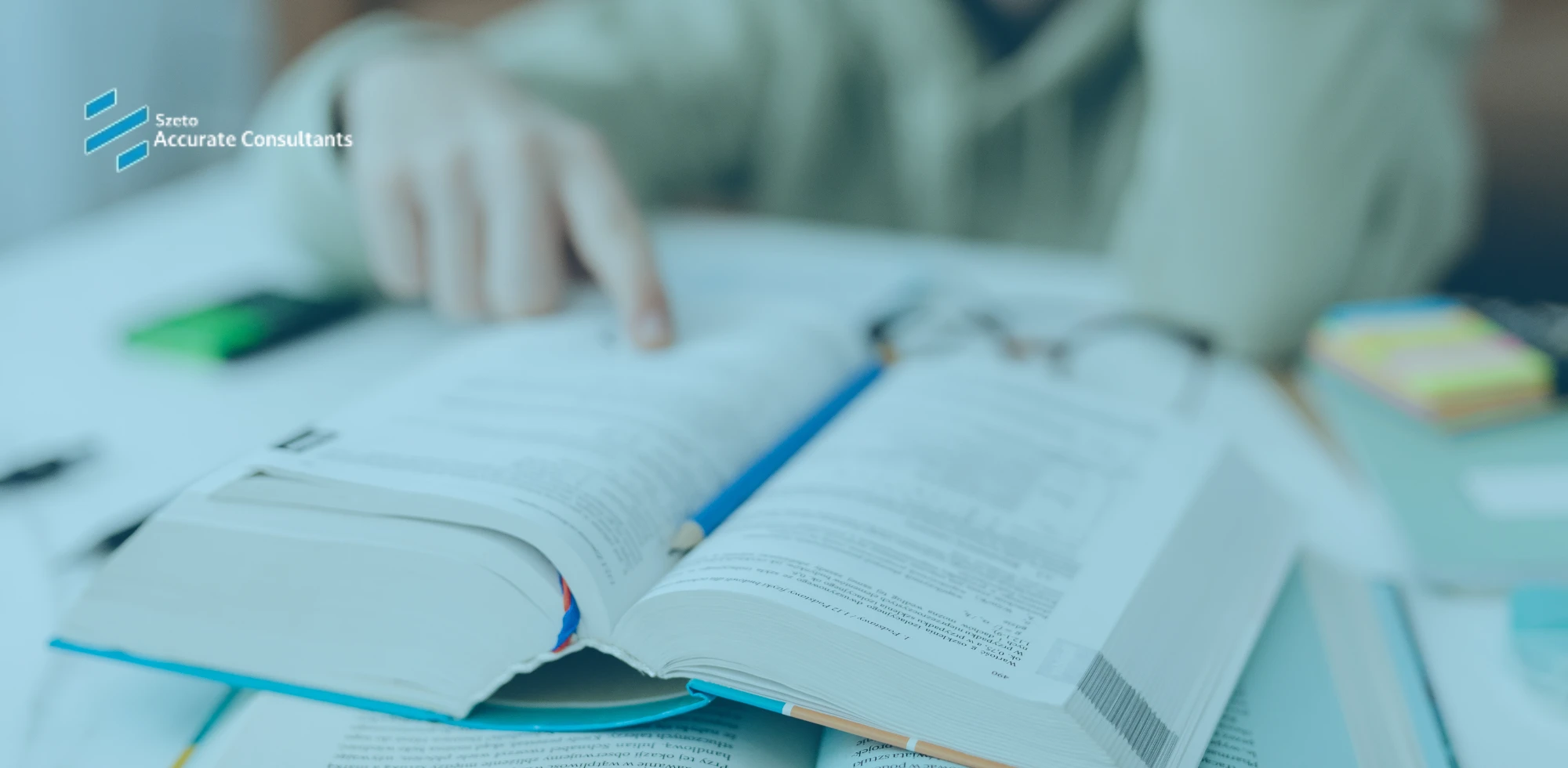Accurate Online adalah sebuah aplikasi software akuntansi dan manajemen keuangan yang digunakan untuk membantu perusahaan mulai dari mengelola keuangan, mencatat transaksi, hingga melakukan analisis bisnis.
Jika Anda berpikir menggunakan Accurate Online akan sulit, Anda salah! Accurate Online adalah software akuntansi yang dibuat untuk memenuhi kebutuhan pemilik bisnis yang biasanya tidak paham akuntansi. Tidak seperti software akuntansi lainnya, Accurate Online tidak hanya untuk staf keuangan atau akuntan, sehingga siapapun dapat dengan mudah menggunakan Accurate Online.
Pada artikel ini, akan dijelaskan cara mudah membuat pembayaran pembelian secara penuh dan pembayaran pembelian sebagian di Accurate Online bagi Anda yang masih merasa bingung.
Cara Membuat Pembayaran Pembelian Penuh di Accurate Online
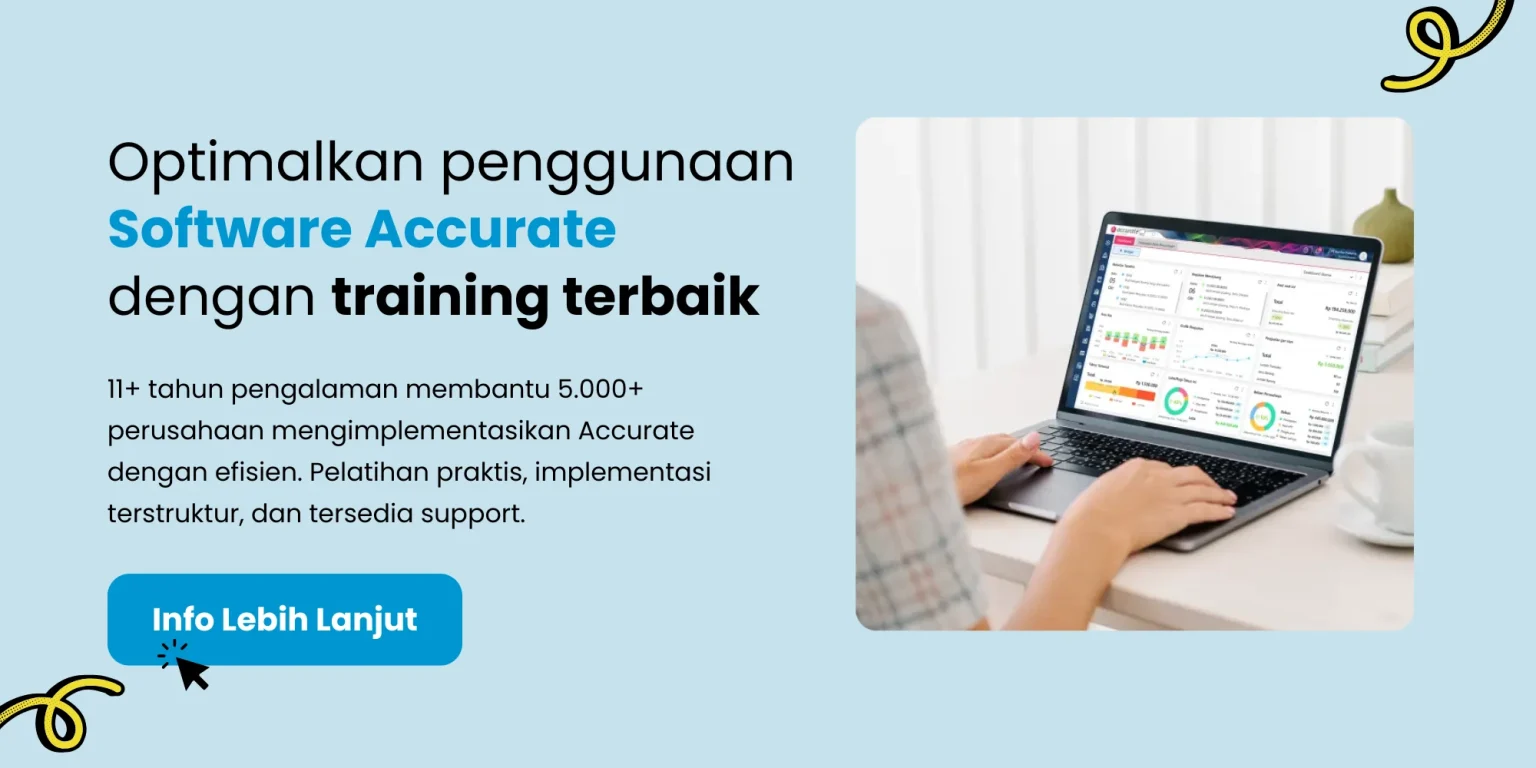
Bagi Anda sebagai pembeli jika ingin membayar tagihan faktur pembelian secara secara penuh, berikut cara membuatnya:
1. Klik menu Pembelian | Pembayaran Pembelian.

2. Lengkapi informasi Pembayaran Ke, Bank, dan informasi yang lain, lalu klik Ambil.

3. Tentukan faktur pembelian yang akan dibayar, lalu klik Lanjut.

4. Klik tombol Hitung, dan jika telah selesai klik Simpan.

Cara Membuat Pembayaran Pembelian Sebagian di Accurate Online
Bagi Anda sebagai pembeli, seringkali Anda membayar tagihan faktur pembelian secara mencicil atau tidak secara penuh. Bagaimana cara Anda mencatat pembayaran pembelian yang demikian, berikut ini caranya :
1. Klik menu Pembelian | Pembayaran Pembelian.
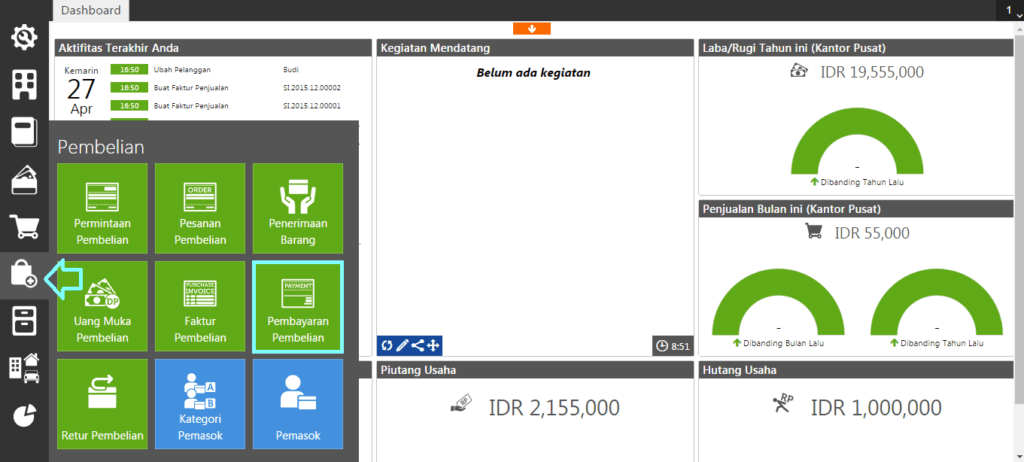
2. Lengkapi informasi Pembayaran Ke, Bank, dan informasi yang lain, lalu klik Ambil.
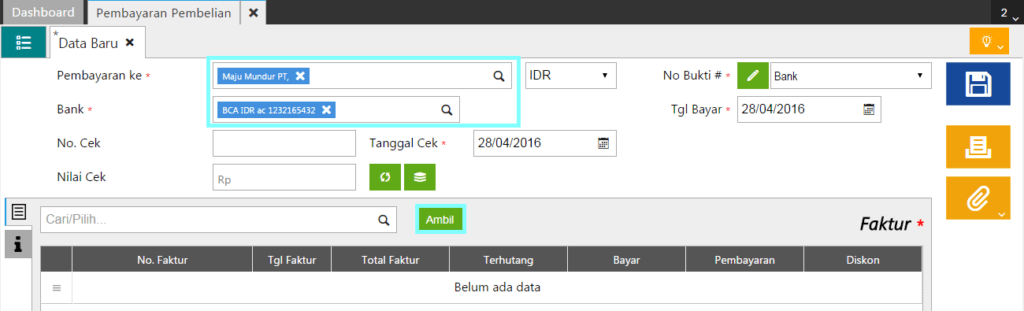
3. Tentukan faktur pembelian yang akan dilunasi pembayarannya, lalu klik Lanjut.
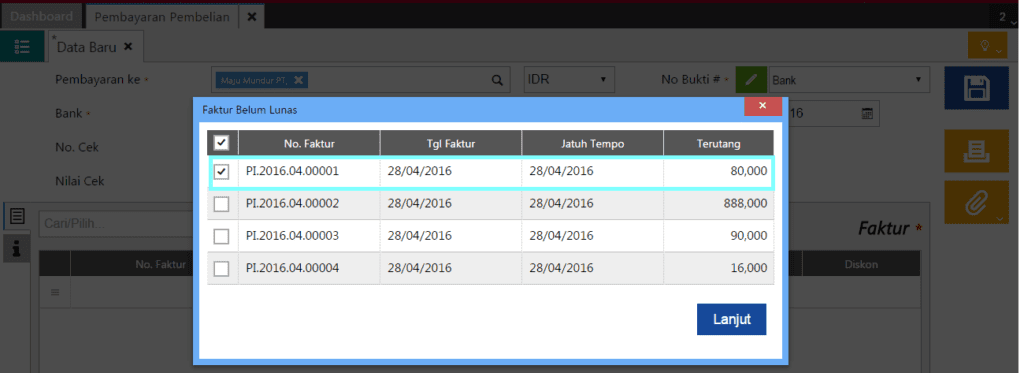
4. Klik pada baris faktur yang akan dibayar sebagian, lalu edit nilai pembayaran menjadi senilai yang Anda bayarkan, kemudian klik Lanjut.
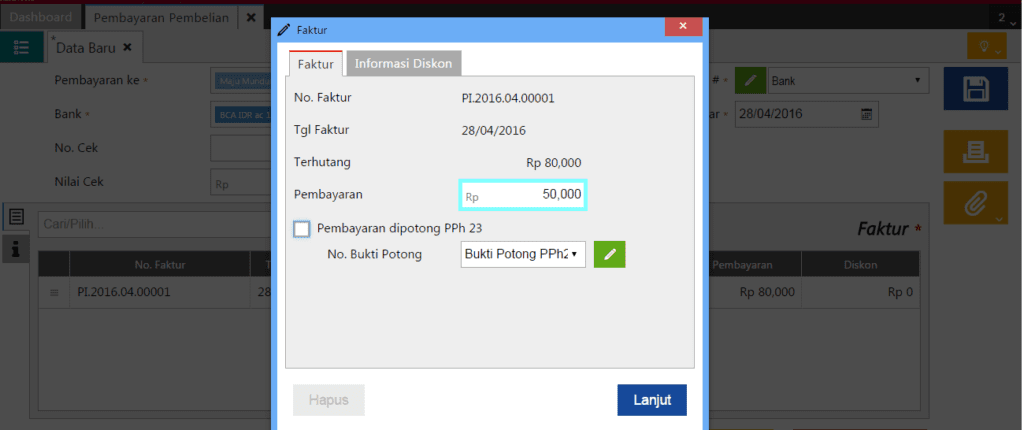
5. Klik tombol Hitung, dan jika telah selesai klik Simpan.
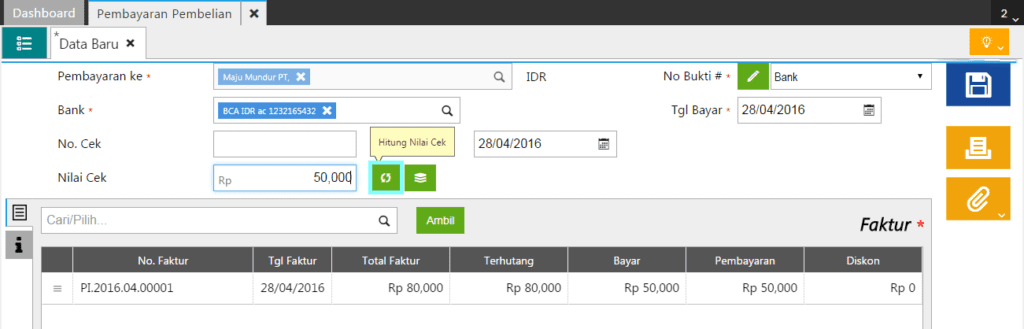
Mudah bukan caranya? Jika Anda ingin mempelajari fitur-fitur Accurate Online secara lebih lengkap, Anda juga dapat mengikuti Training Accurate dari kami. Jasa Training Accurate dari Szeto Accurate telah dipercaya melayani lebih dari 5000 perusahaan di berbagai industri. Jadi tunggu apa lagi? daftar sekarang juga!